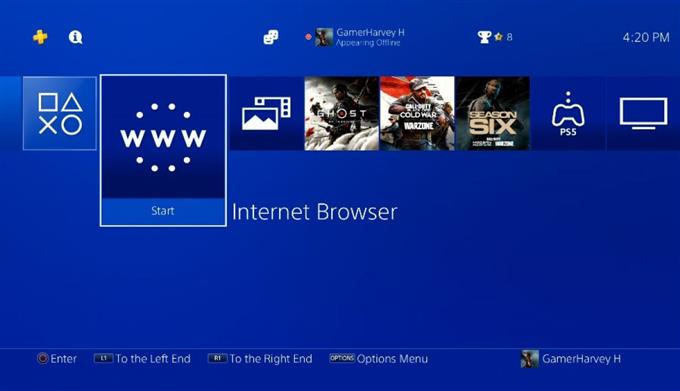Se sei nuovo su PlayStation 4, potresti non accorgerti subito che puoi utilizzarlo anche per visitare siti Web. In questo articolo, ti mostreremo come aprire e utilizzare l’app browser Internet per PS4 e configurare alcune delle sue impostazioni per renderla più efficiente.
La PlayStation 4 ha un browser Internet?
La PS4 è un’eccellente console di gioco ma nonostante sia totalmente progettata per i giochi, potresti essere sorpreso di sapere che ha anche un browser web funzionale. Proprio come un normale browser in un PC o uno smartphone, il browser Web di PS4 ti consente di navigare nel world wide web semplicemente digitando l’URL o il dominio che desideri visitare nella barra degli indirizzi.
Questo browser Internet integrato ha un’interfaccia molto buona nonostante non sia necessario in una console di gioco. Puoi accedere alla tastiera piuttosto facilmente e i pulsanti utilizzati di frequente sono assegnati ai pulsanti del controller. Ad esempio, dopo aver digitato il termine di ricerca, è sufficiente premere il pulsante R2 invece di cercare il tasto “cerca” o il tasto “invio”.
Se ti piace usare Google per cercare qualcosa, devi semplicemente premere il pulsante triangolo per accedervi, che è molto meglio che digitare l’indirizzo nella barra degli indirizzi.
Come aprire e utilizzare il browser Internet di PS4?

L’accesso al browser della PS4 è semplice. Segui i passaggi seguenti.
- Accendi la tua PS4.
- Vai alla schermata iniziale della tua PS4.
- Trova il riquadro Browser Internet . Dovrebbe avere un’icona WWW . Se l’icona www non è presente, vai in Libreria> App .
- Evidenzia il riquadro del browser Internet e premi il pulsante circolare sul controller.
- Ora puoi iniziare a utilizzare il browser. Per aprire un sito web, digita semplicemente l’URL nella barra degli indirizzi nella parte superiore, quindi premi il pulsante R2 per aprirlo.
Il browser PS4 può riprodurre video?
Sì. Il browser Web della PS4 può sia aprire siti Web sia riprodurre video da un sito Web.
È possibile eliminare il browser PS4?
A differenza dei tuoi giochi PS4, l’applicazione browser web PS4 non può essere eliminata dal sistema. L’unica opzione che puoi fare con esso quando evidenzi il riquadro Browser Internet dalla schermata Home e premi il pulsante Opzione è Aggiungi alla cartella .
Come creare un segnalibro sul browser Web di PS4?
Una delle comode funzioni dell’app Browser PS4 è la sua capacità di consentirti di salvare un sito web utilizzando la sua funzione Segnalibri. In questo modo sarà semplicissimo in futuro aprire il tuo sito Web preferito semplicemente creando un collegamento visibile su cui puoi fare clic senza dover digitare nuovamente il dominio nella barra degli indirizzi.

Per salvare un segnalibro:
- Apri il browser web.
- Digita il nome del dominio (come androidhow.com) nella barra degli indirizzi.
- Sul controller, premi il pulsante OPZIONI .
- Seleziona Aggiungi segnalibro .
- Dovrebbe essere visualizzata una nuova schermata con due caselle. La prima casella dovrebbe essere per il Nome segnalibro che stai creando e la seconda per l ‘ Indirizzo .
- Se sei soddisfatto delle informazioni sullo schermo, seleziona il pulsante OK .
Come accedere ai tuoi segnalibri
Per trovare l’elenco dei preferiti, apri il browser, premi il pulsante Opzioni e seleziona Preferiti . Per caricare uno qualsiasi dei siti web, selezionane uno e premi il pulsante Cerchio .
Come eliminare un segnalibro
Se desideri eliminare un segnalibro salvato in precedenza, segui questi passaggi:
- Apri il browser.
- Premi il pulsante Opzioni sul controller.
- Evidenzia il sito web che desideri eliminare.
- Premi il pulsante Opzioni .
- Seleziona Elimina premendo il pulsante Cerchio .
- Metti un segno di spunta sulla scatola dell’articolo che desideri eliminare.
- Seleziona il pulsante Elimina in basso a destra.
- Seleziona OK per confermare.
Come eliminare la cronologia di navigazione nel browser Web di PS4?
Per fornire informazioni pertinenti e funzionare in modo efficiente, il browser PS4 tiene anche sotto controllo tutte le tue attività di navigazione, come un elenco dei siti web che hai visitato. Se desideri cancellare la cronologia di navigazione per motivi di privacy, procedi nel seguente modo:

- Apri il browser.
- Premi il pulsante Opzioni sul controller.
- Seleziona Cronologia esplorazioni .
- Premi il pulsante Opzioni sul controller.
- Seleziona Cancella cronologia esplorazioni .
- Seleziona OK per confermare.
Come gestire i cookie sul browser PS4?
La tua PS4 conserva anche i cookie per rendere più veloce la tua esperienza di navigazione. I cookie sono informazioni specifiche del sistema come le tue preferenze durante la navigazione, lo stato del tuo account mentre visiti un sito web (connesso o disconnesso), tra le altre cose. Anche se potrebbero non sembrare così importanti, sono comunque considerate informazioni personali e puoi impedire che vengano raccolte da Sony e da altre società eliminandole dal tuo computer.

Come impedire al browser della PS4 di conservare i cookie
Se desideri impedire alla tua console di salvare i cookie durante la navigazione, segui questi passaggi:
- Apri il browser.
- Premi il pulsante Opzioni sul controller.
- Seleziona Impostazioni .
- Deseleziona la casella accanto a Consenti cookie .
Come eliminare i cookie
Eliminare i cookie già memorizzati è semplice come bloccare il salvataggio di quelli nuovi. Ecco come:
- Apri il browser.
- Premi il pulsante Opzioni sul controller.
- Seleziona Impostazioni .
- Seleziona Elimina cookie .
- Seleziona OK per confermare.
Altri articoli interessanti:
- Come risolvere Steam che non rileva il controller PS4 | Soluzioni facili 2021
- Come aggiornare Animal Crossing: New Horizons | Passaggi aggiornati 2021
- Come aggiornare Nintendo Switch Fortnite | Aggiornamento automatico o manuale
- Come resettare il controller PS4 | Passaggi facili e aggiornati 2021
Visita il nostro canale Youtube di androidhow per ulteriori video e tutorial sulla risoluzione dei problemi.